Mokuオンにするにはどうすればいいですか?
Mokuデバイスの電源をオンにする手順を段階的に学習します。
- Moku:Lab
- Moku:Go
-
Moku:Pro
Moku:Proに関するよくある質問 Moku:Pro波形発生器 Moku:Proタイム&周波数アナライザ Moku:Proロジックアナライザ/パターンジェネレーター Moku:Proレレーザーロックボックス Moku:Proロックインアンプ Moku:Proスペクトラムアナライザ Moku:Proデータロガー Moku:Pro任意波形発生器 Moku:Proマルチ機器モード Moku:Pro位相計 Moku:Pro FIRフィルタービルダー Moku:Pro PIDコントローラー Moku:Proオシロスコープ Moku:Pro周波数応答アナライザ Moku:Proデジタルフィルターボックス
- Python API
- MATLAB API
- 任意波形発生器
- データロガー
- デジタルフィルターボックス
- FIR フィルタ ビルダー
- 周波数応答アナライザー
- レーザーロックボックス
- ロックインアンプ
- オシロスコープ
- 位相計
- PIDコントローラー
- スペクトラムアナライザー
- 時間と周波数アナライザー
- 波形発生器
- ロジックアナライザ/パターンジェネレーター
- マルチ機器モード
- Mokuクラウドコンパイル
- Mokuに関するよくある質問
- LabVIEW API
Moku:Go
まず、コンセントからMoku:Goの側面に磁気電源アダプターを接続します。Moku Moku:Goを使用するには接地された電源が必要であり、USB-C 電源だけでは使用できません。電源アダプターを接続すると、 Moku:Go自動的に電源が入り、デバイス前面のオレンジ色の LED が点灯します。数分後、この LED は緑色に変わり、使用可能になり、WiFi ホットスポット信号をブロードキャストしていることを示します。
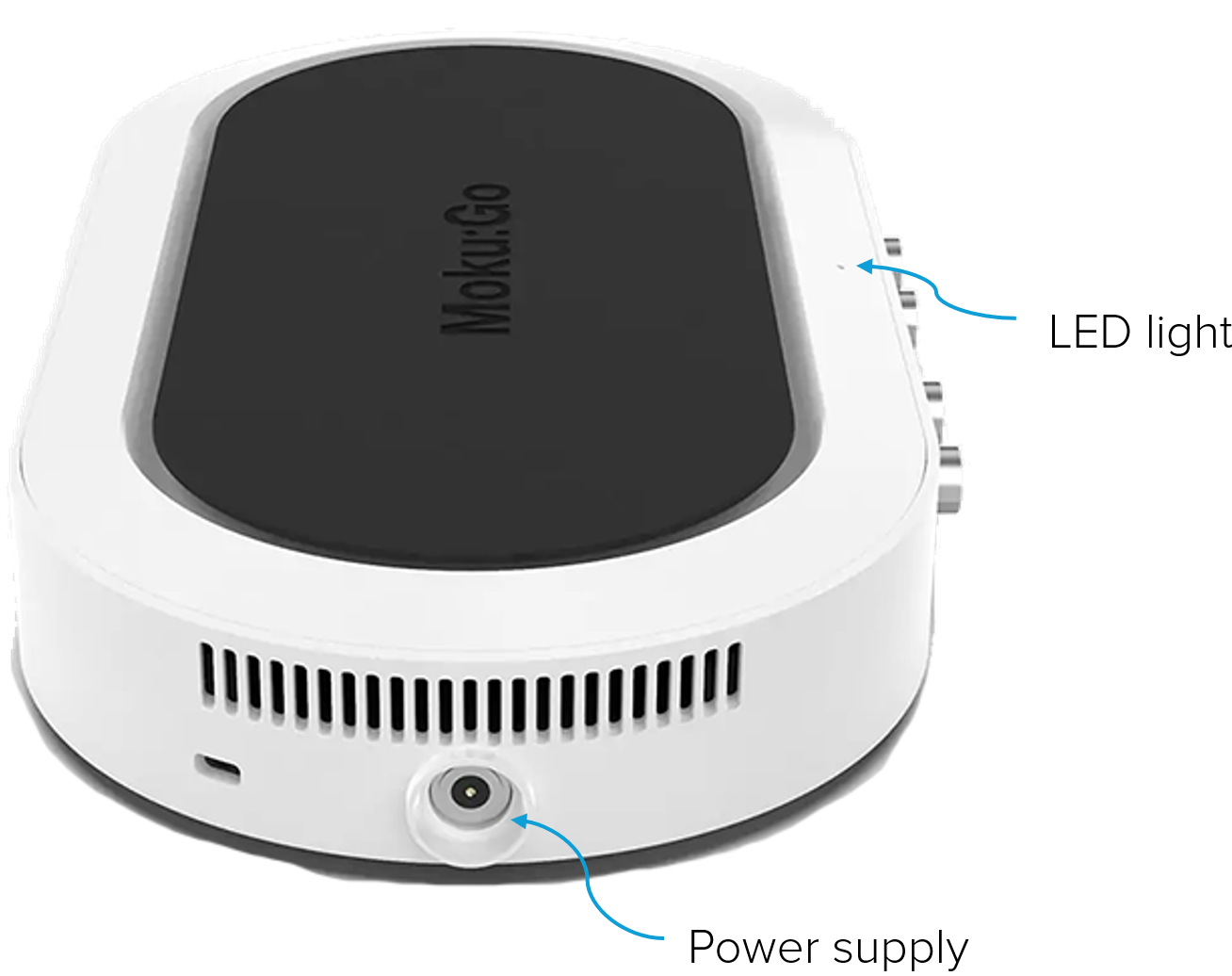
Moku:Lab
電源アダプターをコンセントとMoku:Labの背面に接続した後、前面パネルのLiquid Instrumentsロゴ ボタンを、前面の LED がオレンジ色になるまで (約 2 秒) 押し続けます。これでMoku:Labが起動します。LED が白/青に変わると (約 1 分)、 Moku:Lab使用可能になります。
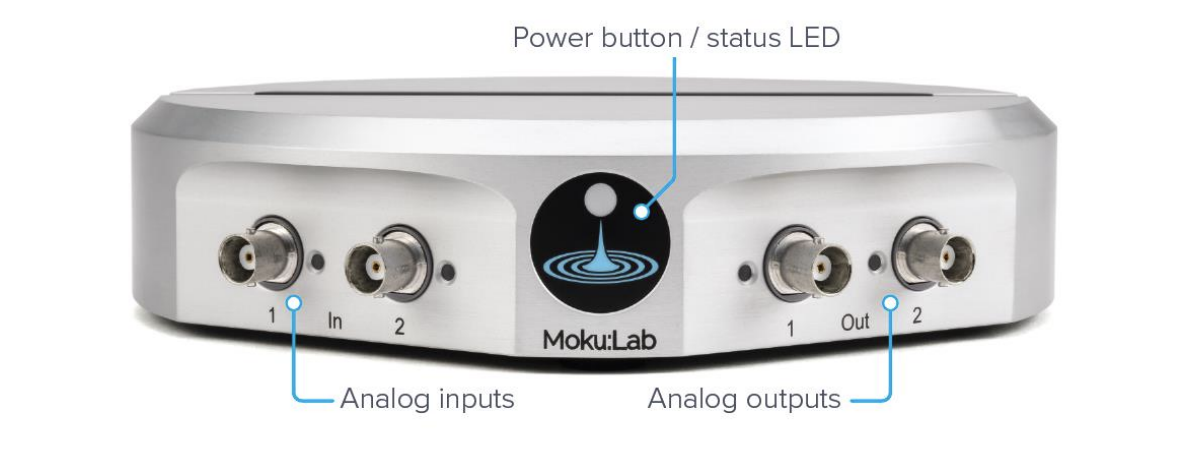
Moku:Pro
まず、コンセントからの電源アダプターをMoku:Proの背面に接続します。次に、前面パネルの電源ボタンを、前面の 3 つの LED が点灯するまで押し続けます。
